커스텀 대시보드 기능
모든/특정 공고의 다양한 데이터와 차트를 설정값에 따라 자유롭게 확인해 보세요. (Business Plan)
커스텀 대시보드 소개
커스텀 대시보드란
[커스텀 대시보드]를 통해 전체 혹은 다수 공고의 다양한 데이터를 하나의 대시보드에 통합하여 분석할 수 있습니다.
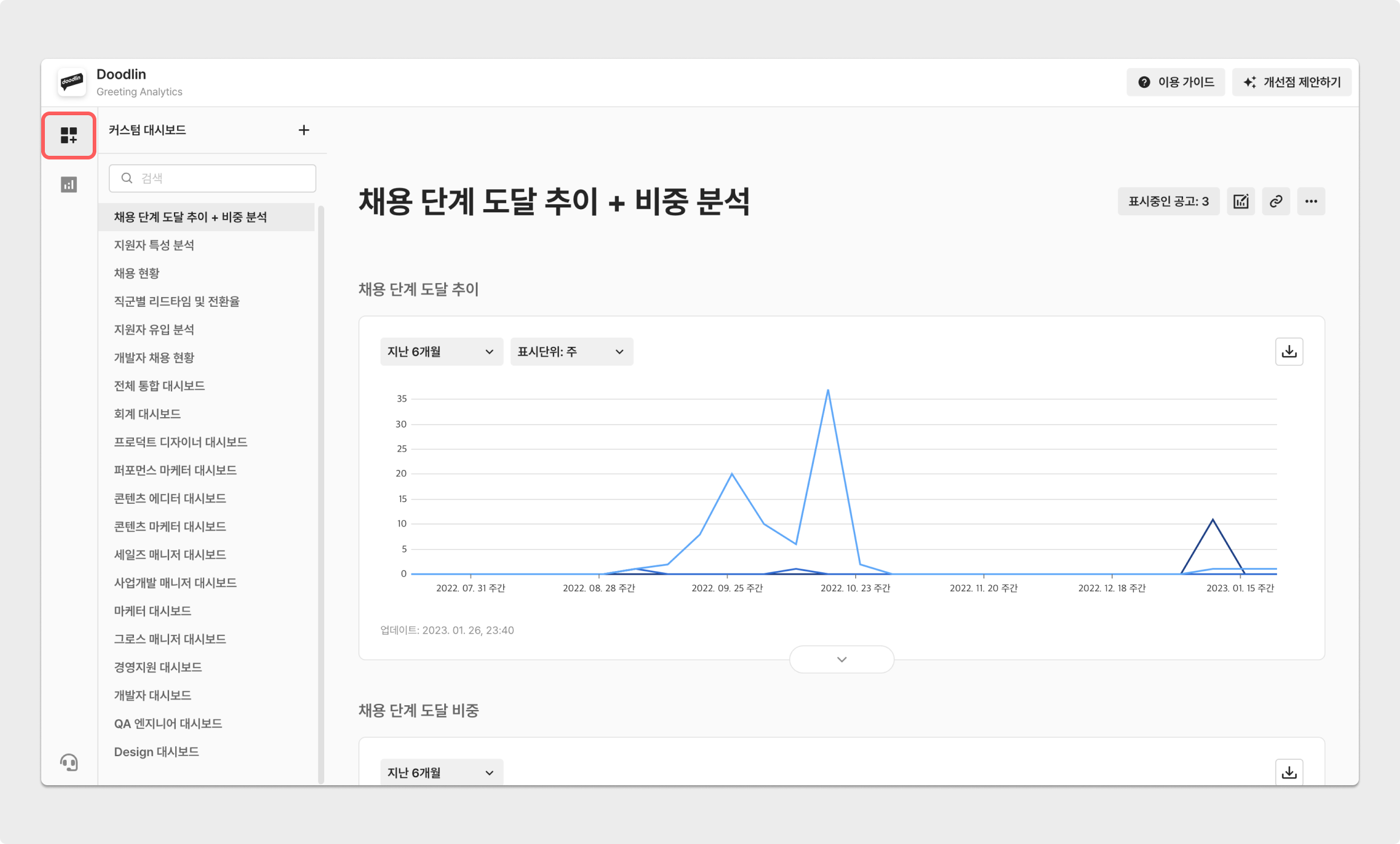
커스텀 대시보드
대시보드 접근 방법
상단의 분석을 클릭하면, 그리팅 애널리틱스로 접근할 수 있습니다.
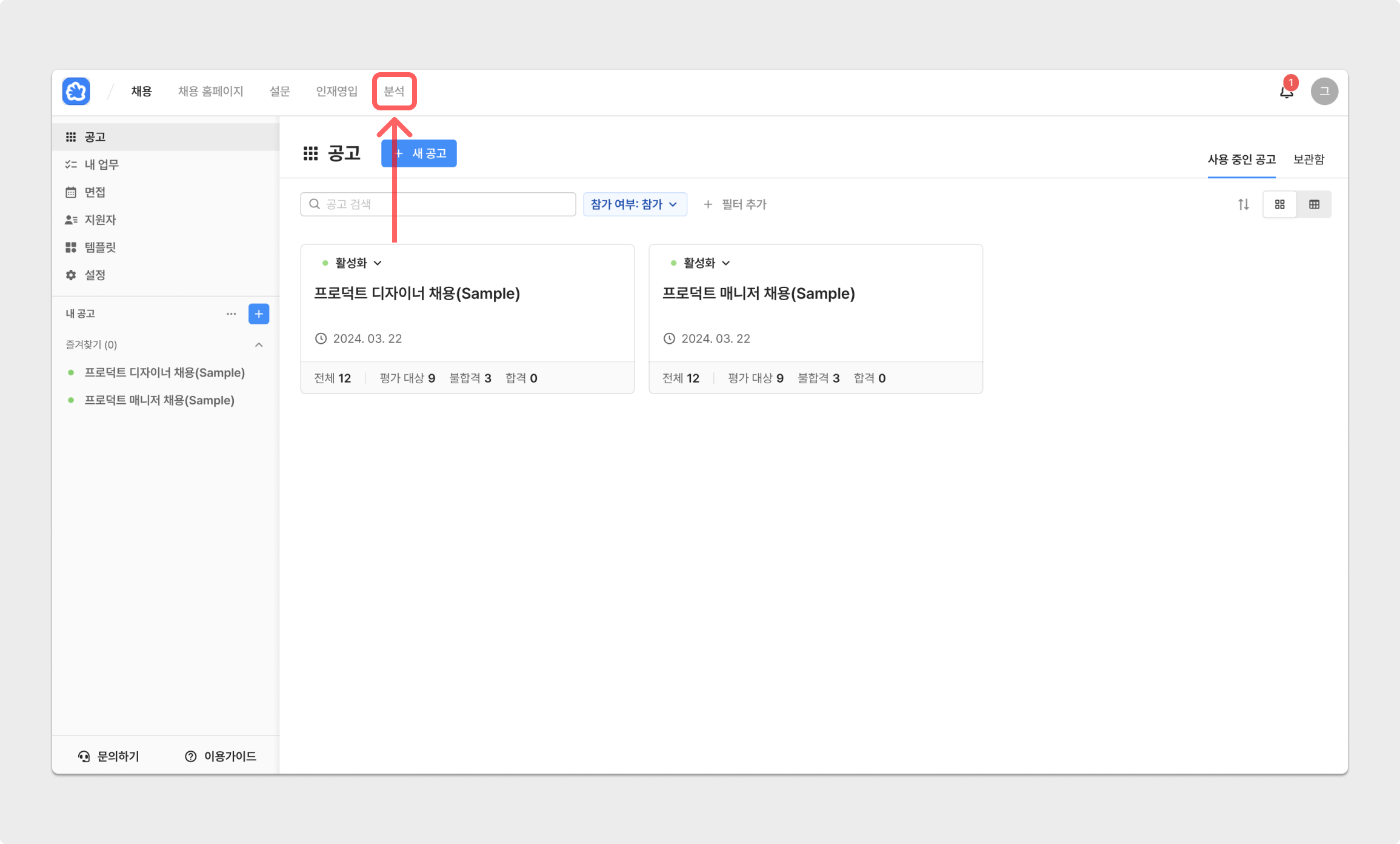
Analytics
이후, 좌측 사이드 바 상단의 [커스텀 대시보드]를 클릭하면 커스텀 대시보드를 생성하거나 조회할 수 있습니다.
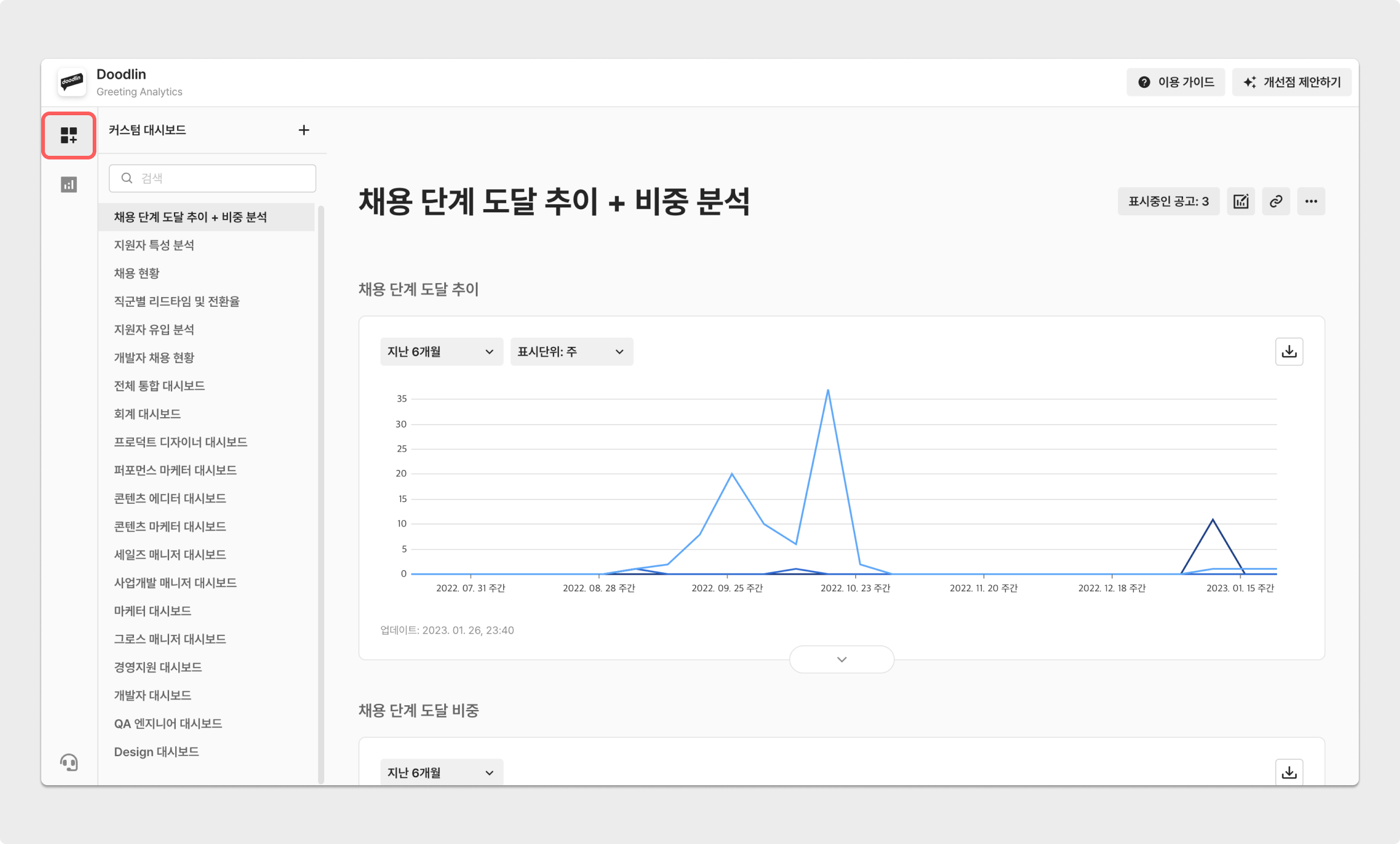
커스텀 대시보드
서비스 접근 권한
워크스페이스의 소유자 및 관리자 권한은 커스텀 대시보드에 자유롭게 접근 가능합니다. 일반 권한은 커스텀 대시보드에 접근할 수 없으나, 공고별 대시보드는 본인이 참여한 공고에 한해 접근 가능합니다.
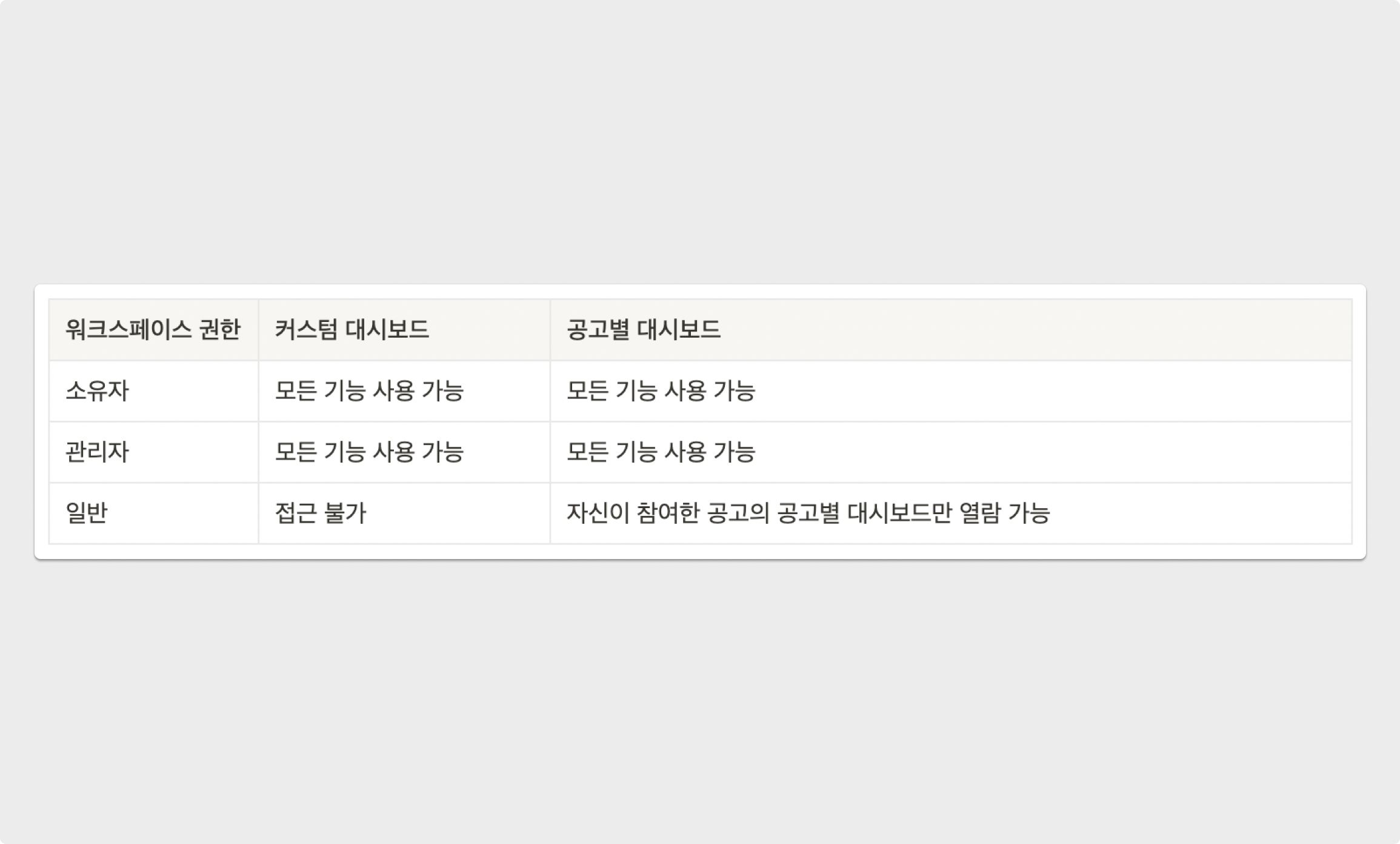
워크스페이스 권한별 대시보드 접근 권한
이용 방법
대시보드 생성
좌측 사이드 바 상단에 위치한 [새로운 대시보드] 버튼을 클릭해 주세요.
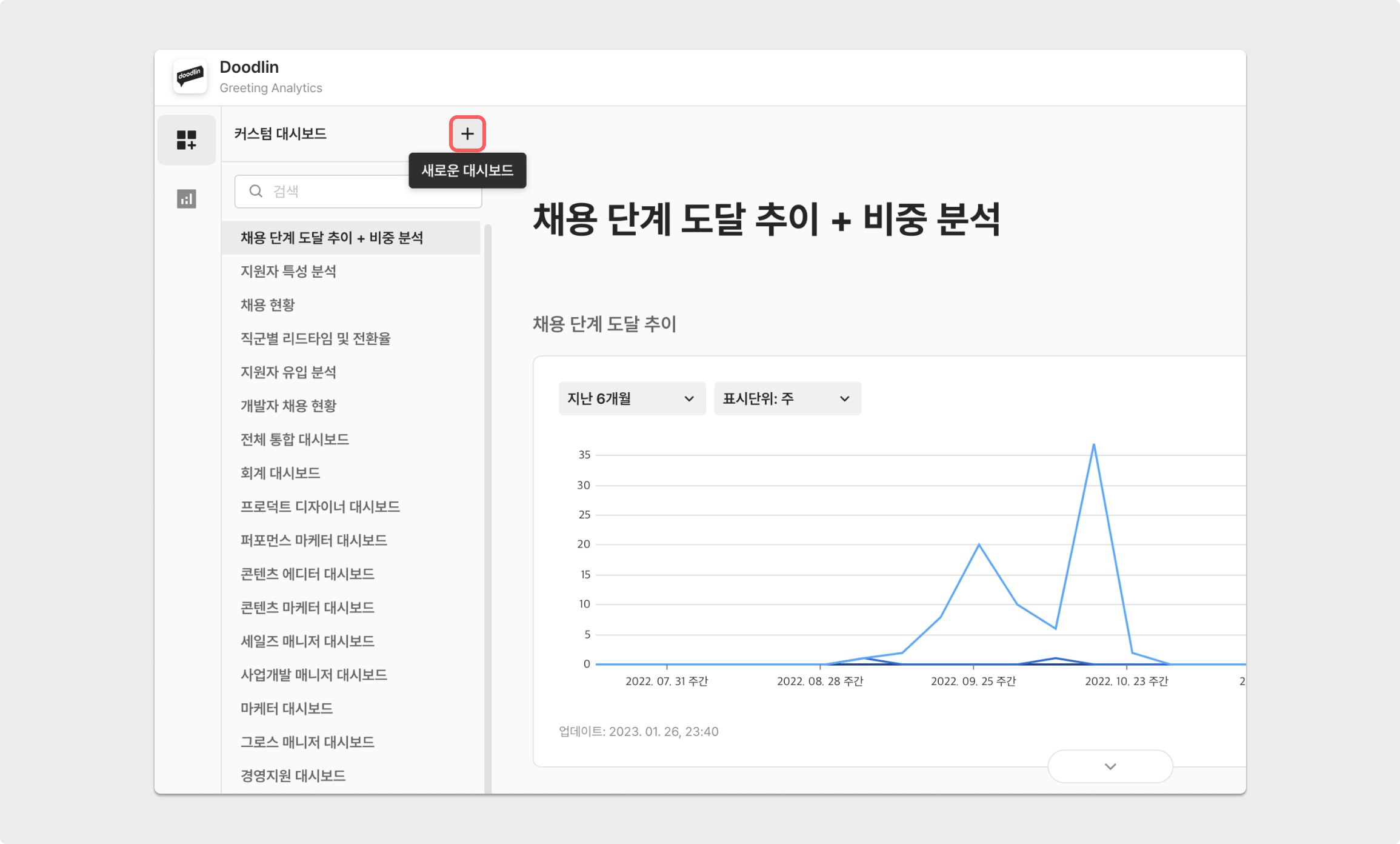
새로운 대시보드
생성한 대시보드 페이지의 이름을 입력해 주세요.
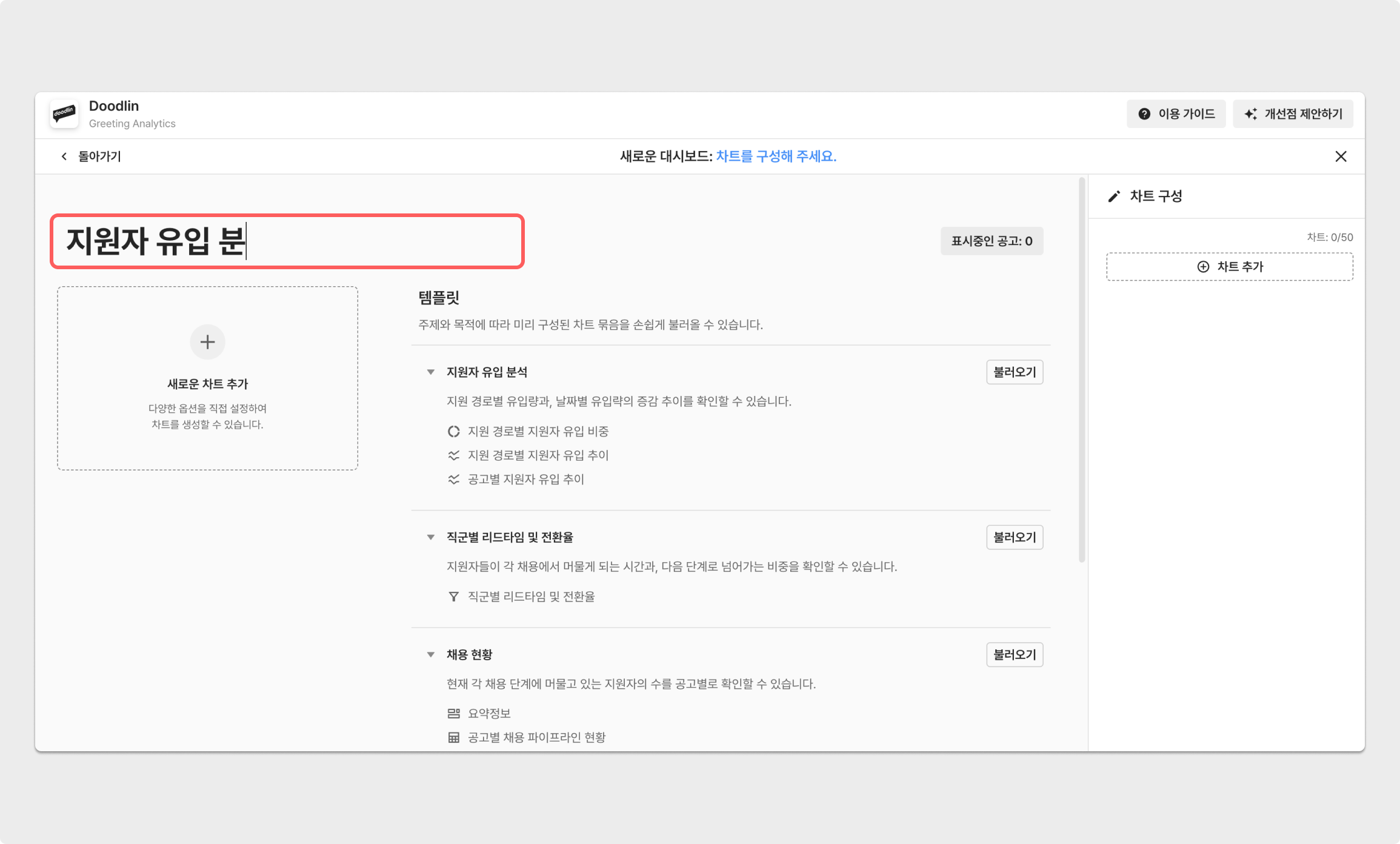
대시보드 페이지 제목
추후, 생성한 대시보드는 좌측 상단의 검색창에서 검색할 수 있습니다.
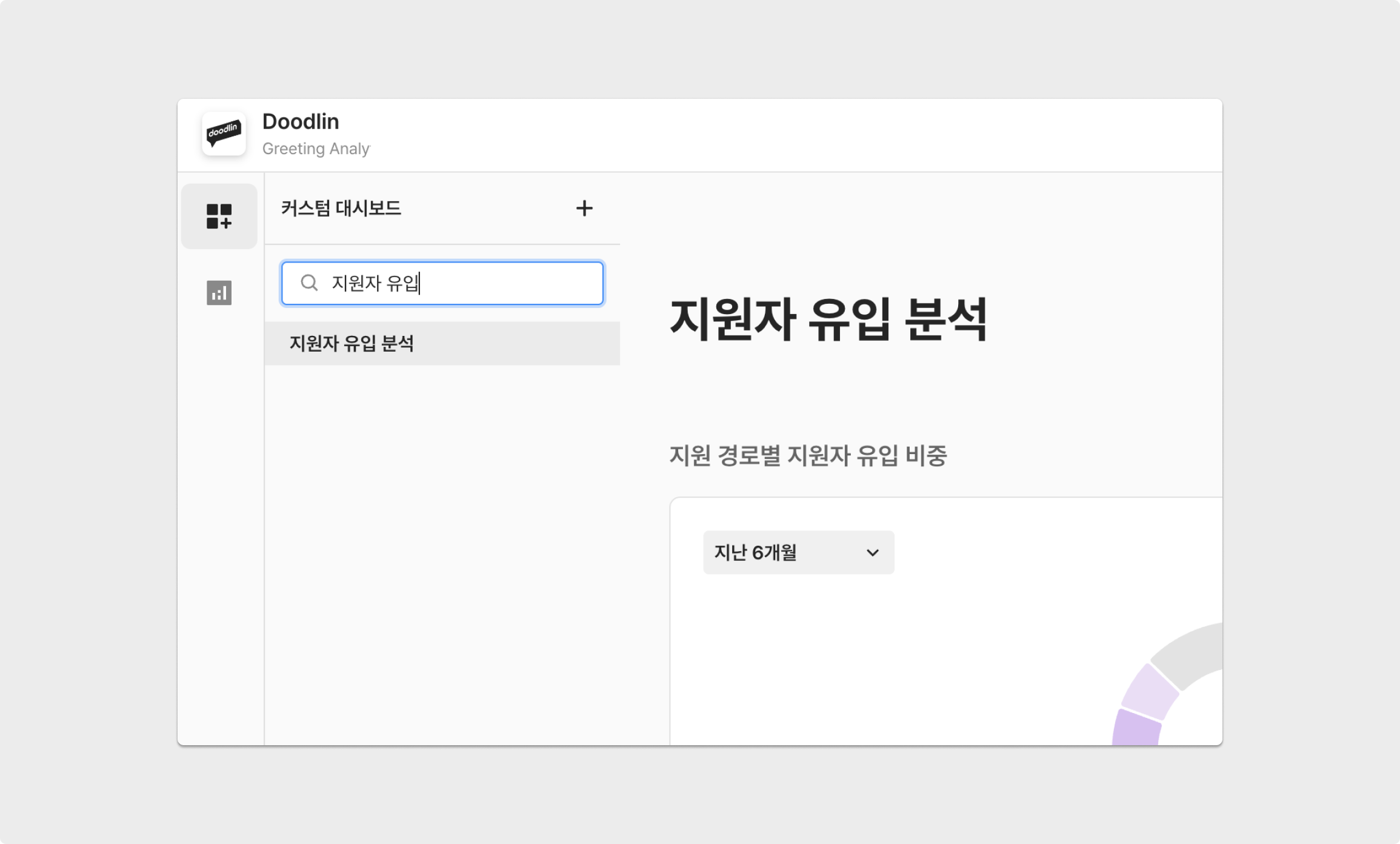
대시보드 검색
데이터베이스 역할의 공고 선택
중앙 상단의 [표시 중인 공고] 버튼을 클릭해 주세요.

공고 선택
대시보드의 데이터 베이스로 삼고자 하는 공고들을 선택해 주세요. 검색, 필터, 정렬 기능을 활용하여 원하는 공고를 빠르게 찾아낼 수 있습니다.
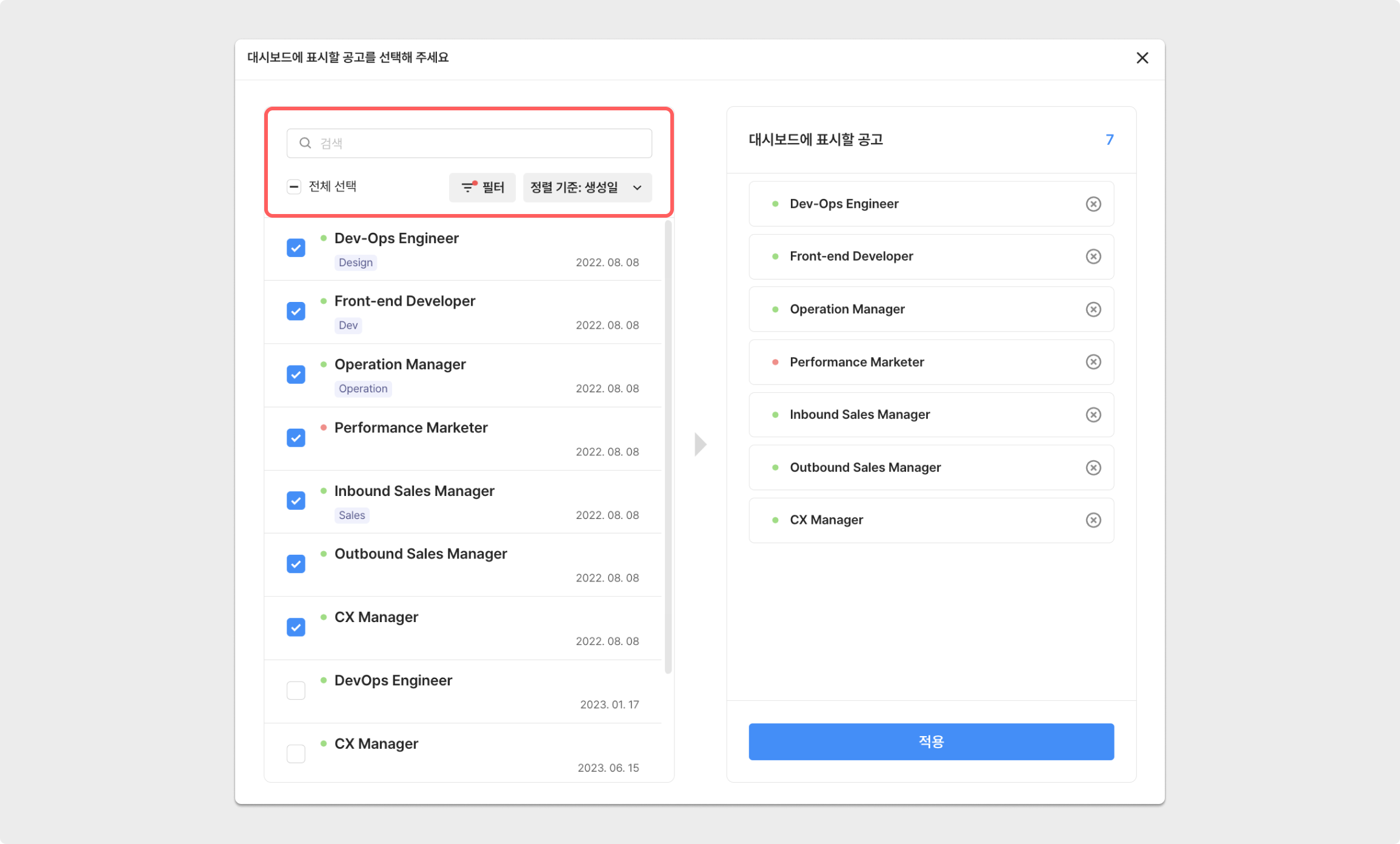
공고 선택
필터는 '직군 / 상태 / 생성일'을 기준으로 설정할 수 있습니다.
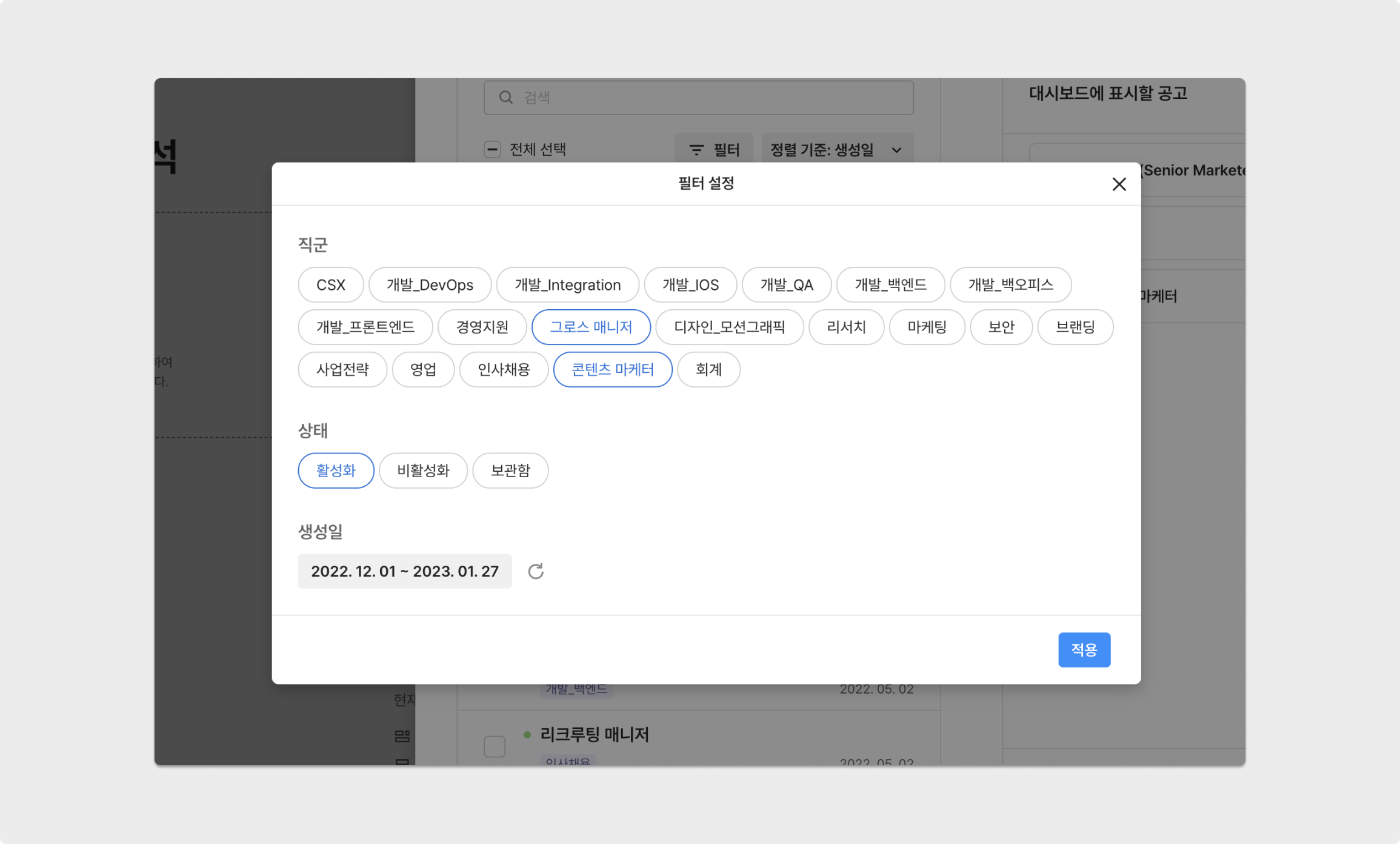
필터 설정
정렬 기준은 '공고 생성일 / 마감일 / 제목 기준'과 순서는 '오름 및 내림차순'으로 설정 가능합니다.
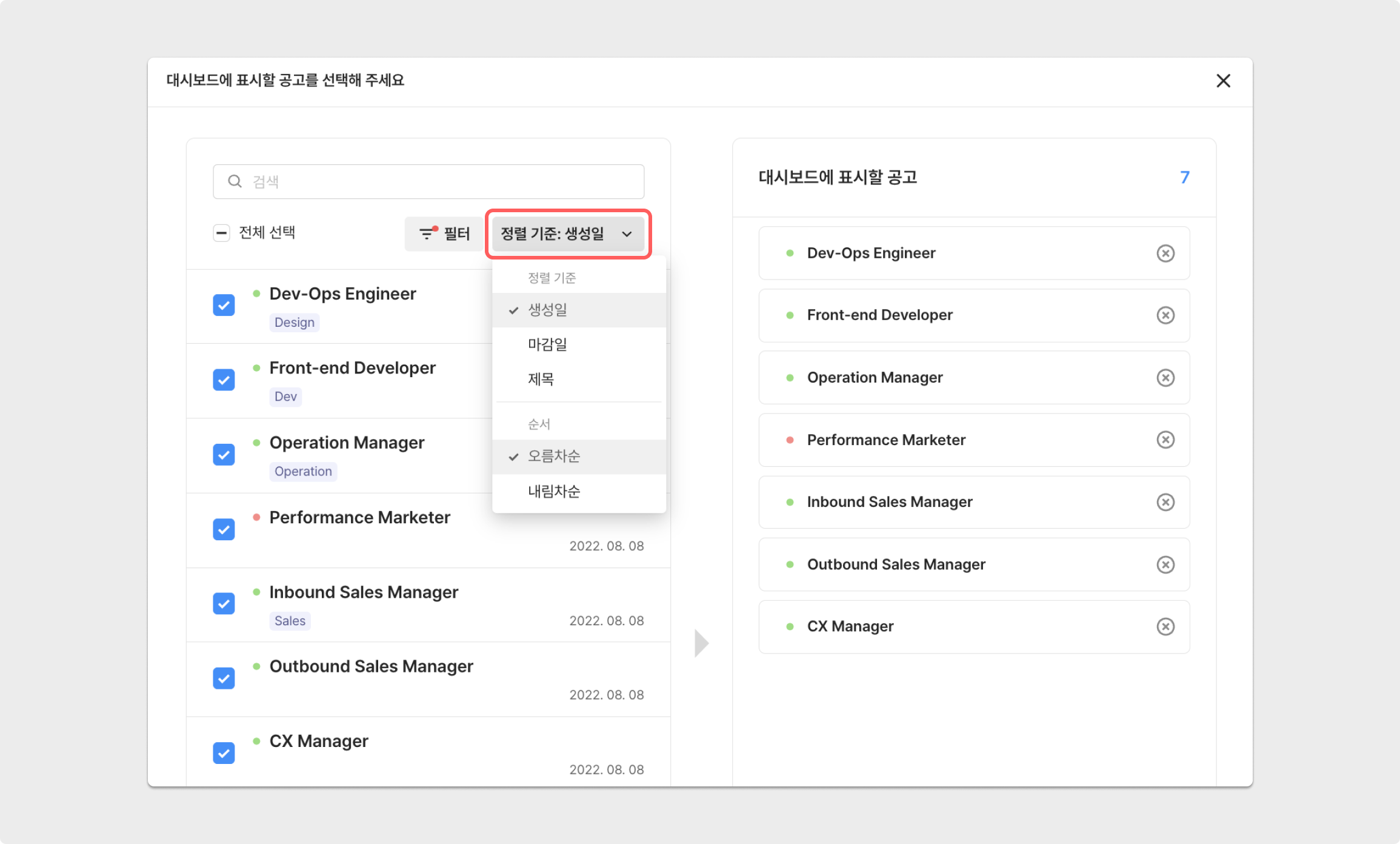
정렬 기준
원하는 공고를 선별했다면 [적용] 버튼을 클릭해 주세요.
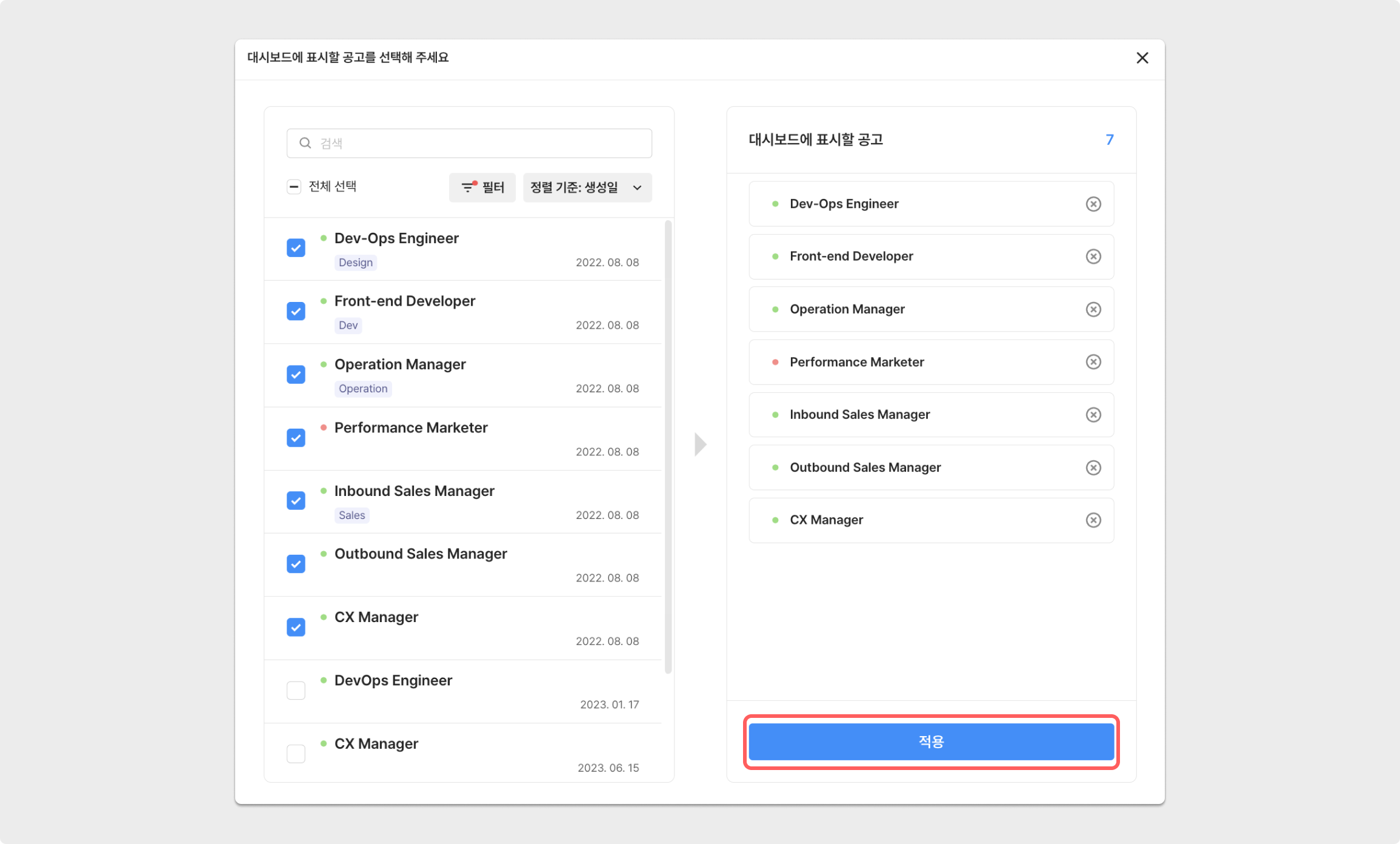
표시될 공고 리스트
차트 추가
우측 사이드의 [+ 차트 추가] 버튼을 클릭해 주세요.
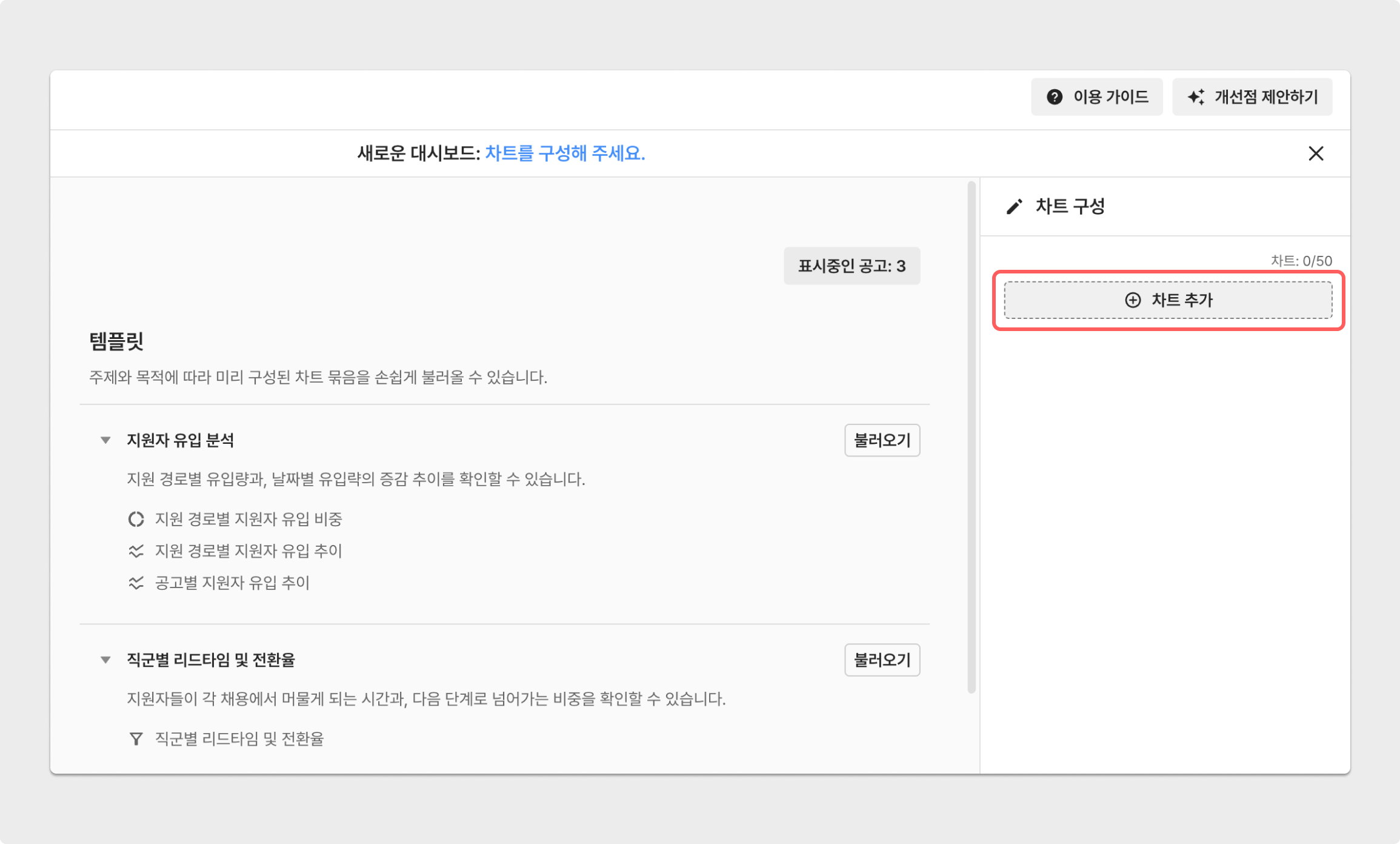
차트 추가
필요한 정보를 담고있는 차트 모듈을 선택해 주세요.
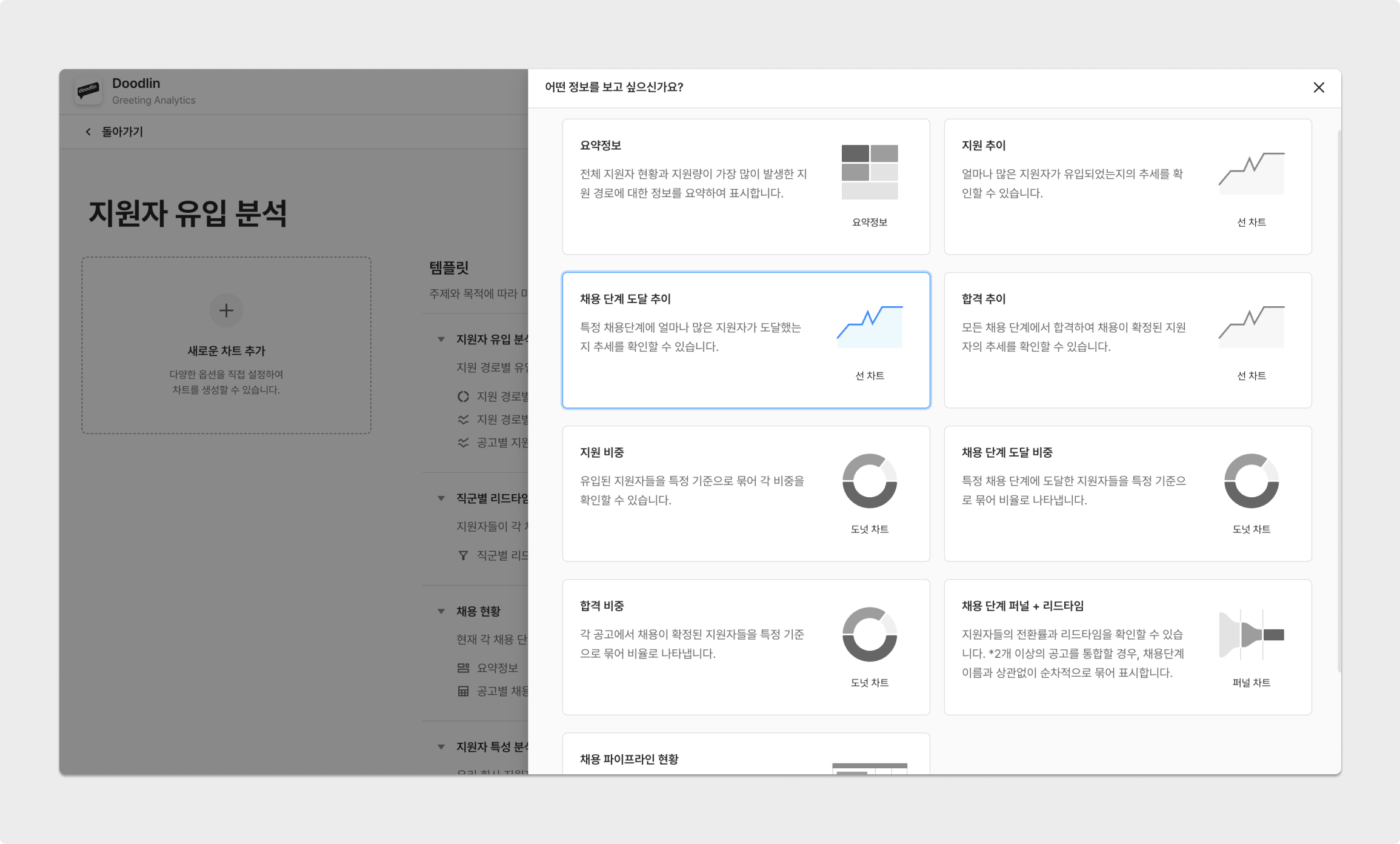
차트 모듈
'요약정보'를 제외한 각 차트 모듈은 차트 이름/채용 단계/모아보기/필터 등의 다양한 옵션 설정이 가능합니다.
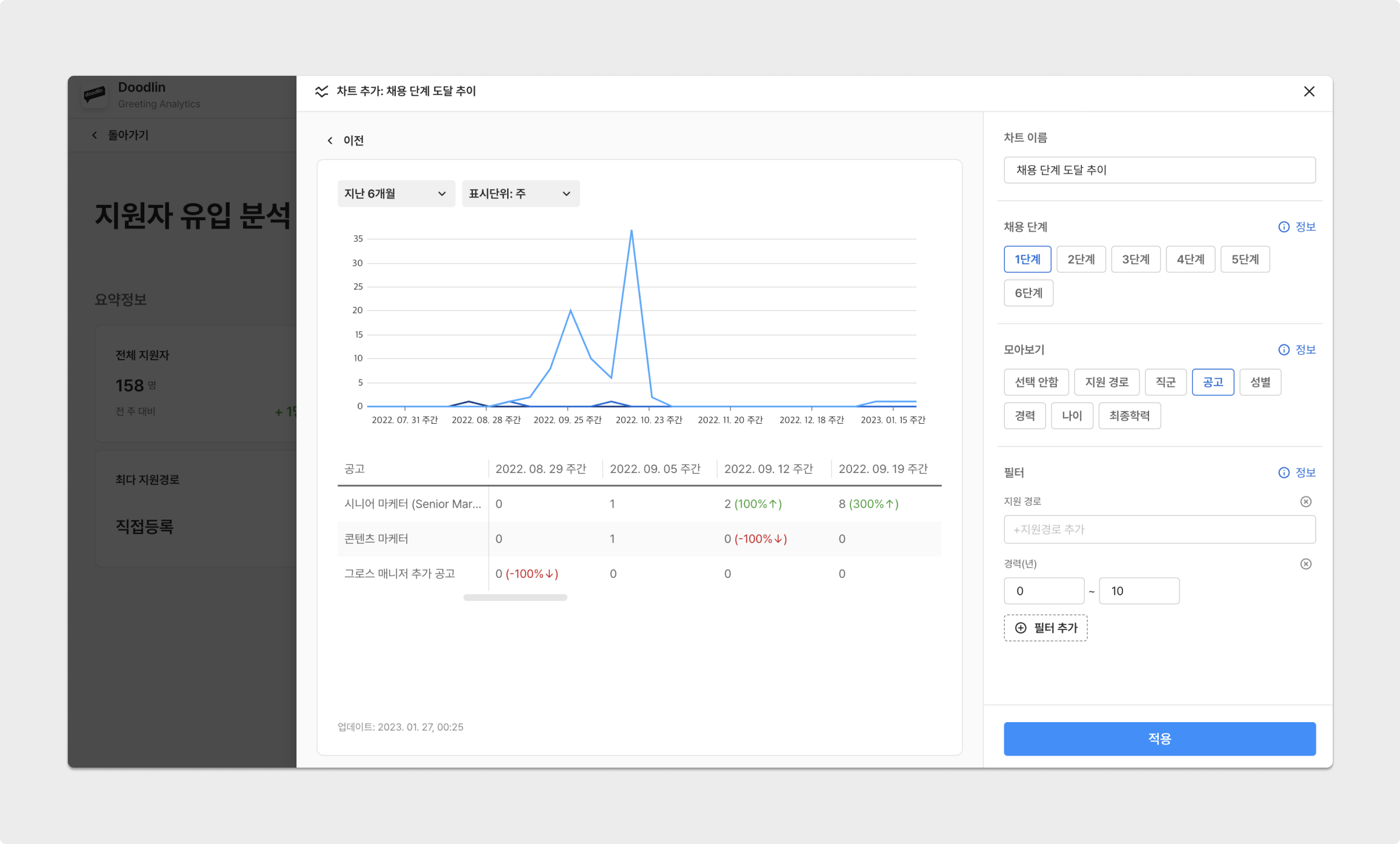
차트 및 옵션
-
차트 이름
각 차트에 원하는 이름을 기재하여, 정보에 대한 이해도롤 높일 수 있습니다. -
채용 단계
'채용 단계 도달 추이' 및 '채용 단계 도달 비중' 차트 모듈에 한해 설정 가능하며, 확인하고 싶은 채용 단계를 설정한 후 지표를 확인할 수 있습니다. -
모아보기
차트 모듈이 담고있는 데이터를 지원자의 지원 경로, 직군, 공고, 성별, 경력, 나이, 최종학력 등으로 묶어 표기할 수 있습니다.
(예: 지원 추이를 나타내는 차트의 정보를 '지원 경로'로 모아보기를 실행하면, 차트 선의 개수가 각 지원경로로 나뉘어져 다양한 지원경로에 따른 지원 추이를 확인할 수 있습니다.) -
필터
차트 모듈이 담고있는 데이터에 지원자의 지원 경로, 태그, 직군, 공고, 성별, 경력, 나이, 최종학력 등으로 필터를 설정하여 데이터를 정제할 수 있습니다.
(예: 채용단계 퍼널과 리드타임을 나타내는 차트에서 특정 '태그'를 공유하고 있는 지원자의 데이터만 추출하여 확인할 수 있습니다.)
템플릿 활용
그리팅 애널리틱스는 초기 세팅을 위해 몇 가지 유용한 템플릿을 제공합니다. 차트가 추가되지 않은 편집창에서 각 템플릿을 선택해 주세요. 선택하는 즉시 다수의 차트가 생성됩니다.
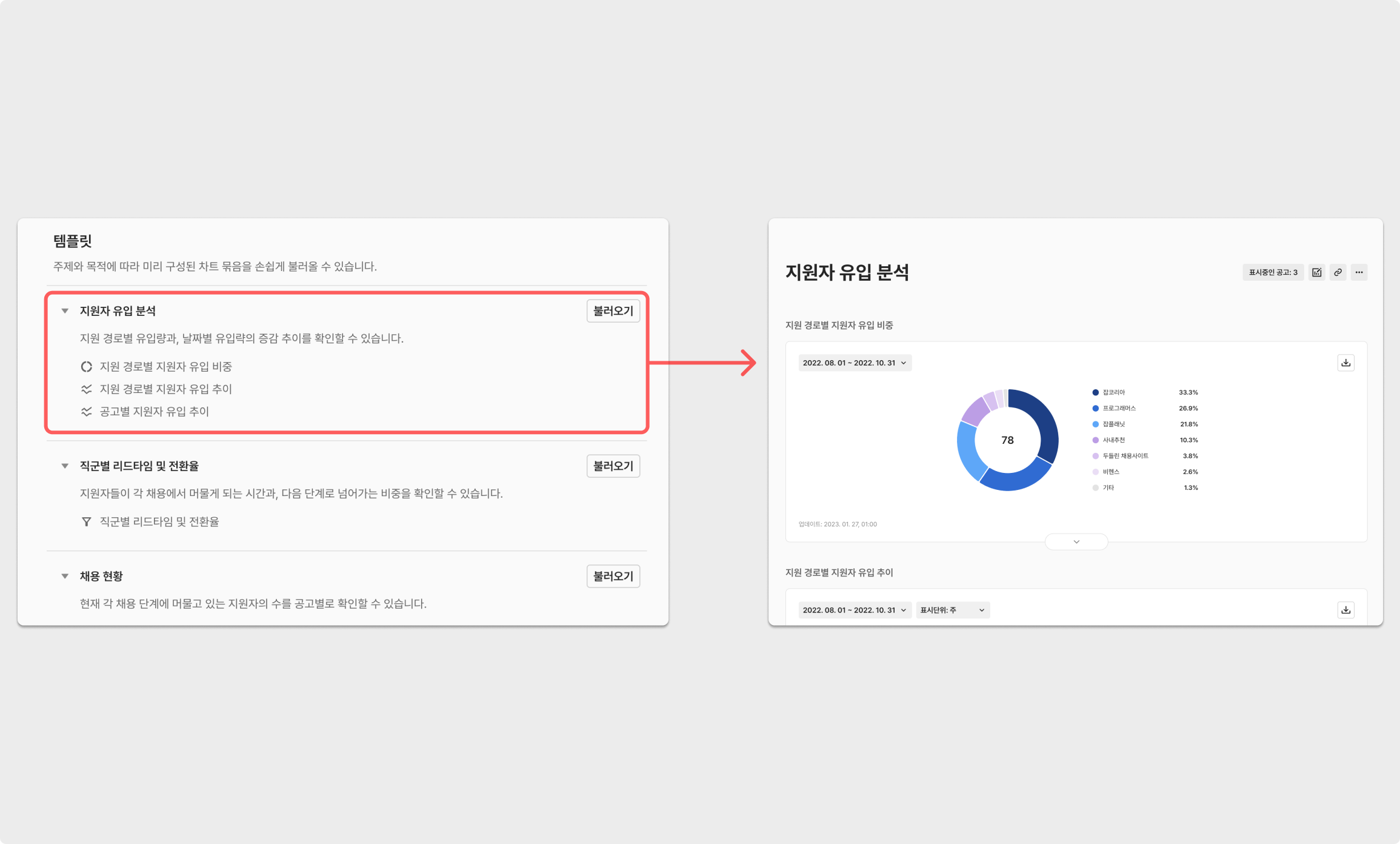
템플릿
3. 차트 모듈 소개
커스텀 대시보드를 기준으로 다양한 차트 모듈이 제공되며, 공고별 대시보드에는 수정되지 않는 간소화된 지표로 확인 가능합니다.
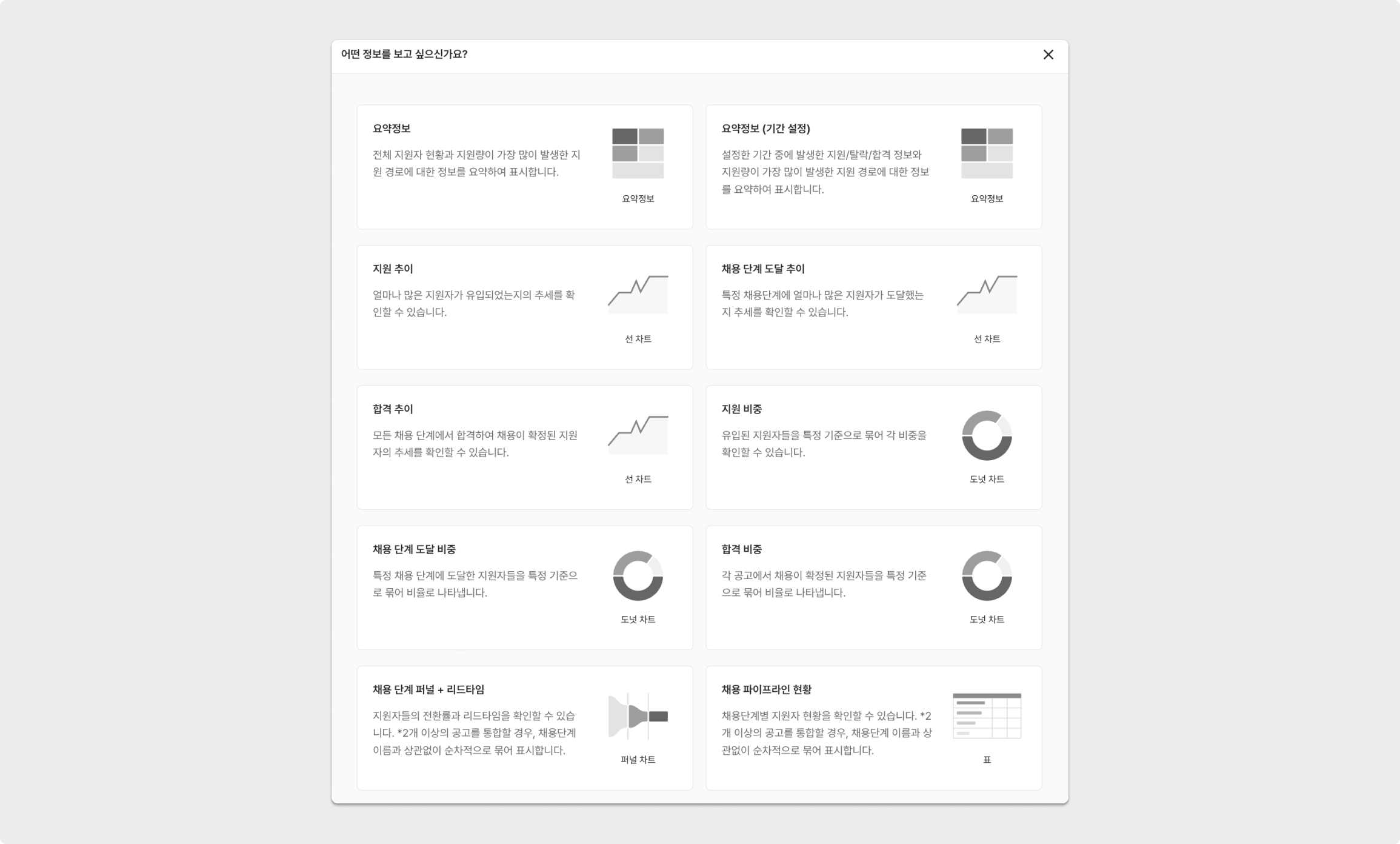
차트 모듈
1️⃣ 요약정보 / 요약정보 (기간 설정)
- 요약정보: 전체 지원자 현황과 지원량이 가장 많이 발생한 지원 경로에 대한 정보를 요약하여 표시합니다.
- 요약정보 (기간 설정): 설정한 기간 중에 발생한 지원/불합격/합격 정보와 지원량이 가장 많이 발생한 지원 경로에 대한 정보를 요약하여 표시합니다.
2️⃣ 지원추이
- 얼마나 많은 지원자가 유입되었는지의 추세를 확인할 수 있습니다.
- 선(Line)차트 형태로 표시되며, 데이터 표시 단위를 일(day) / 주(week) / 월(month)로 지정하거나, 어느 날 / 어느 주 / 어느 월의 추이를 확인할 수 있습니다.
- 데이터 표시 기간을 현재를 기점으로 1주 / 1개월 / 3개월 / 6개월 / 1년 단위로 지정할 수 있으며, 필요에 따라 데이터 표시의 '시작일'과 '종료일'을 별도로 지정하여 확인할 수 있습니다.
- 차트 이름을 수정할 수 있고, 특정 조건을 기준으로 모아보기(묶어 표기)하거나 필터를 설정할 수 있습니다.
3️⃣ 채용 단계 도달 추이
- 특정 채용단계에 얼마나 많은 지원자가 도달했는지 추세를 확인할 수 있습니다.
- 선(Line)차트 형태로 표시되며, 데이터 표시 단위를 일(day) / 주(week) / 월(month)로 지정하거나, 어느 날 / 어느 주 / 어느 월의 추이를 확인할 수 있습니다
- 데이터 표시 기간을 현재를 기점으로 1주 / 1개월 / 3개월 / 6개월 / 1년 단위로 지정할 수 있으며, 필요에 따라 데이터 표시의 '시작일'과 '종료일'을 별도로 지정하여 확인할 수 있습니다.
- 확인하고 싶은 채용 단계를 설정한 후 지표를 확인할 수 있습니다.
- 차트 이름을 수정할 수 있고, 특정 조건을 기준으로 모아보기(묶어 표기)하거나 필터를 설정할 수 있습니다.
4️⃣ 합격 추이
- 모든 채용 단계에서 합격하여 채용이 확정된 지원자의 추세를 확인할 수 있습니다.
- 선(Line)차트 형태로 표시되며, 데이터 표시 단위를 일(day) / 주(week) / 월(month)로 지정하거나, 어느 날 / 어느 주 / 어느 월의 추이를 확인할 수 있습니다
- 데이터 표시 기간을 현재를 기점으로 1주 / 1개월 / 3개월 / 6개월 / 1년 단위로 지정할 수 있으며, 필요에 따라 데이터 표시의 '시작일'과 '종료일'을 별도로 지정하여 확인할 수 있습니다.
- 차트 이름을 수정할 수 있고, 특정 조건을 기준으로 모아보기(묶어 표기)하거나 필터를 설정할 수 있습니다.
5️⃣ 지원 비중
- 유입된 지원자들을 특정 기준으로 묶어 각 비중을 확인할 수 있습니다.
- 도넛(Donut)차트 형태로 표시되며, 데이터 표시 기간을 현재를 기점으로 1주 / 1개월 / 3개월 / 6개월 / 1년 단위로 지정하거나 필요에 따라 데이터 표시의 '시작일'과 '종료일'을 별도로 지정하여 확인할 수 있습니다.
- 차트 이름을 수정할 수 있고, 특정 조건을 기준으로 모아보기(묶어 표기)하거나 필터를 설정할 수 있습니다.
6️⃣ 채용 단계 도달 비중
- 특정 채용 단계에 도달한 지원자들을 특정 기준으로 묶어 비율로 나타냅니다.
- 도넛(Donut)차트 형태로 표시되며, 데이터 표시 기간을 현재를 기점으로 1주 / 1개월 / 3개월 / 6개월 / 1년 단위로 지정하거나 필요에 따라 데이터 표시의 '시작일'과 '종료일'을 별도로 지정하여 확인할 수 있습니다.
- 확인하고 싶은 채용 단계를 설정한 후 지표를 확인할 수 있습니다.
- 차트 이름을 수정할 수 있고, 특정 조건을 기준으로 모아보기(묶어 표기)하거나 필터를 설정할 수 있습니다.
7️⃣ 합격 비중
- 각 공고에서 채용이 확정된 지원자들을 특정 기준으로 묶어 비율로 나타냅니다.
- 도넛(Donut)차트 형태로 표시되며, 데이터 표시 기간을 현재를 기점으로 1주 / 1개월 / 3개월 / 6개월 / 1년 단위로 지정하거나 필요에 따라 데이터 표시의 '시작일'과 '종료일'을 별도로 지정하여 확인할 수 있습니다.
- 차트 이름을 수정할 수 있고, 특정 조건을 기준으로 모아보기(묶어 표기)하거나 필터를 설정할 수 있습니다.
8️⃣ 채용 단계 퍼널 + 리드타임
- 지원자들의 전환률과 리드타임을 확인할 수 있습니다.
- 깔때기(Funnel)차트 형태로 표시되며, 2개 이상의 공고를 통합할 경우 채용단계 이름이 아닌 1번, 2번, 3번, •••, n번 형태로 순차적으로 묶어 표시합니다.
- 데이터 표시 기간을 현재를 기점으로 1주 / 1개월 / 3개월 / 6개월 / 1년 단위로 지정할 수 있으며, 필요에 따라 데이터 표시의 '시작일'과 '종료일'을 별도로 지정하여 확인할 수 있습니다.
- 차트 이름을 수정할 수 있고, 특정 조건을 기준으로 모아보기(묶어 표기)하거나 필터를 설정할 수 있습니다.
9️⃣ 채용 파이프라인 현황
- 채용단계별 지원자 현황을 확인할 수 있습니다.
- 표(Table)차트 형태로 표시되며, 2개 이상의 공고를 통합할 경우 채용단계 이름이 아닌 1번, 2번, 3번, •••, n번 형태로 순차적으로 묶어 표시합니다.
- 차트 이름을 수정할 수 있고, 특정 조건을 기준으로 모아보기(묶어 표기)하거나 필터를 설정할 수 있습니다.
4. 대시보드 열람
대시보드 검색
애널리틱스의 대시보드는 좌측 사이드바에서 확인할 수 있으며, 검색을 활용하여 원하는 대시보드 페이지를 찾을 수 있습니다.
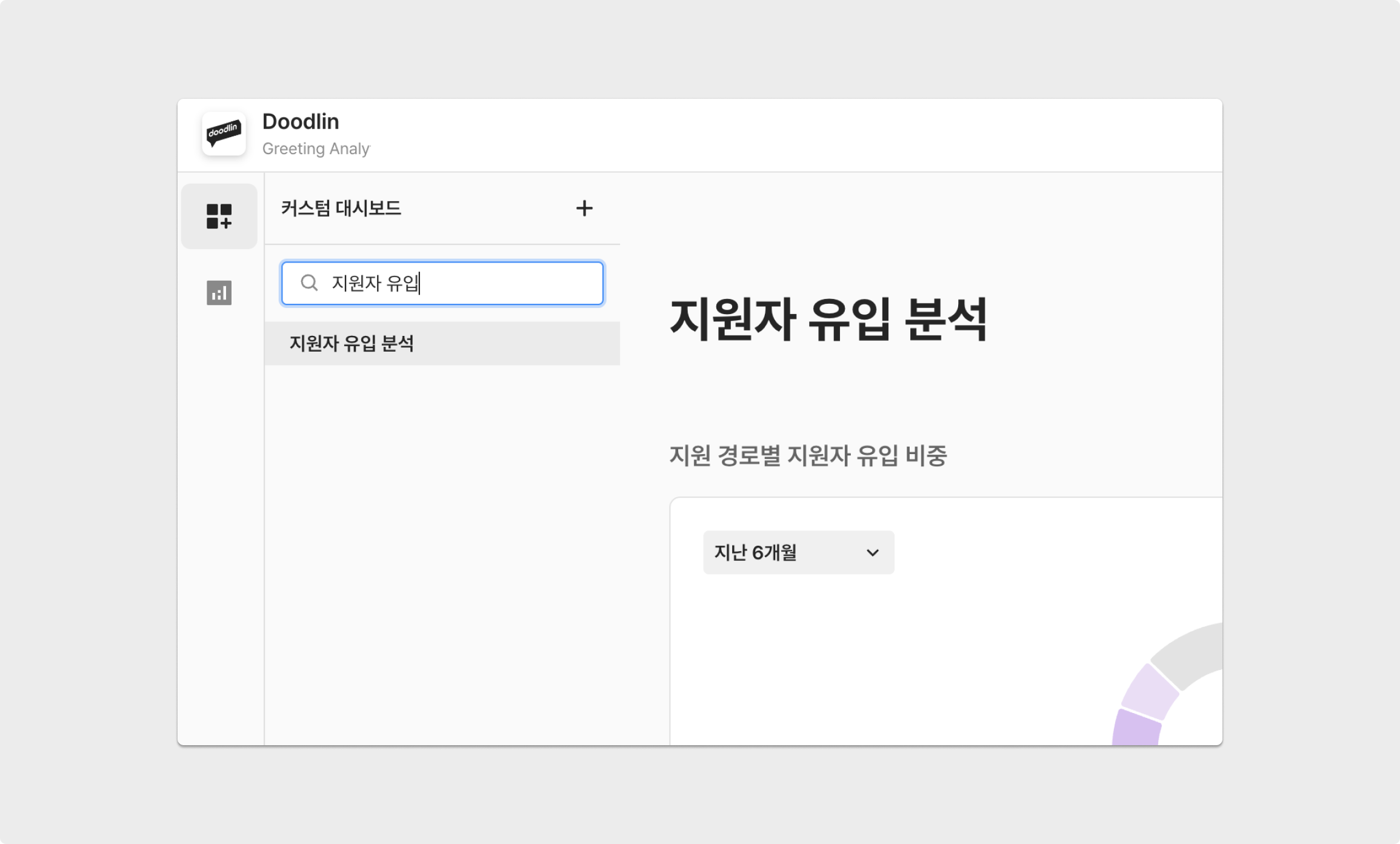
대시보드 검색
차트 열람 및 데이터 다운로드
각 차트 모듈에서 차트를 구성하고있는 데이터 테이블을 상세히 볼 수 있으며, 각 차트는 엑셀(Excel) 파일로 다운로드 가능합니다.
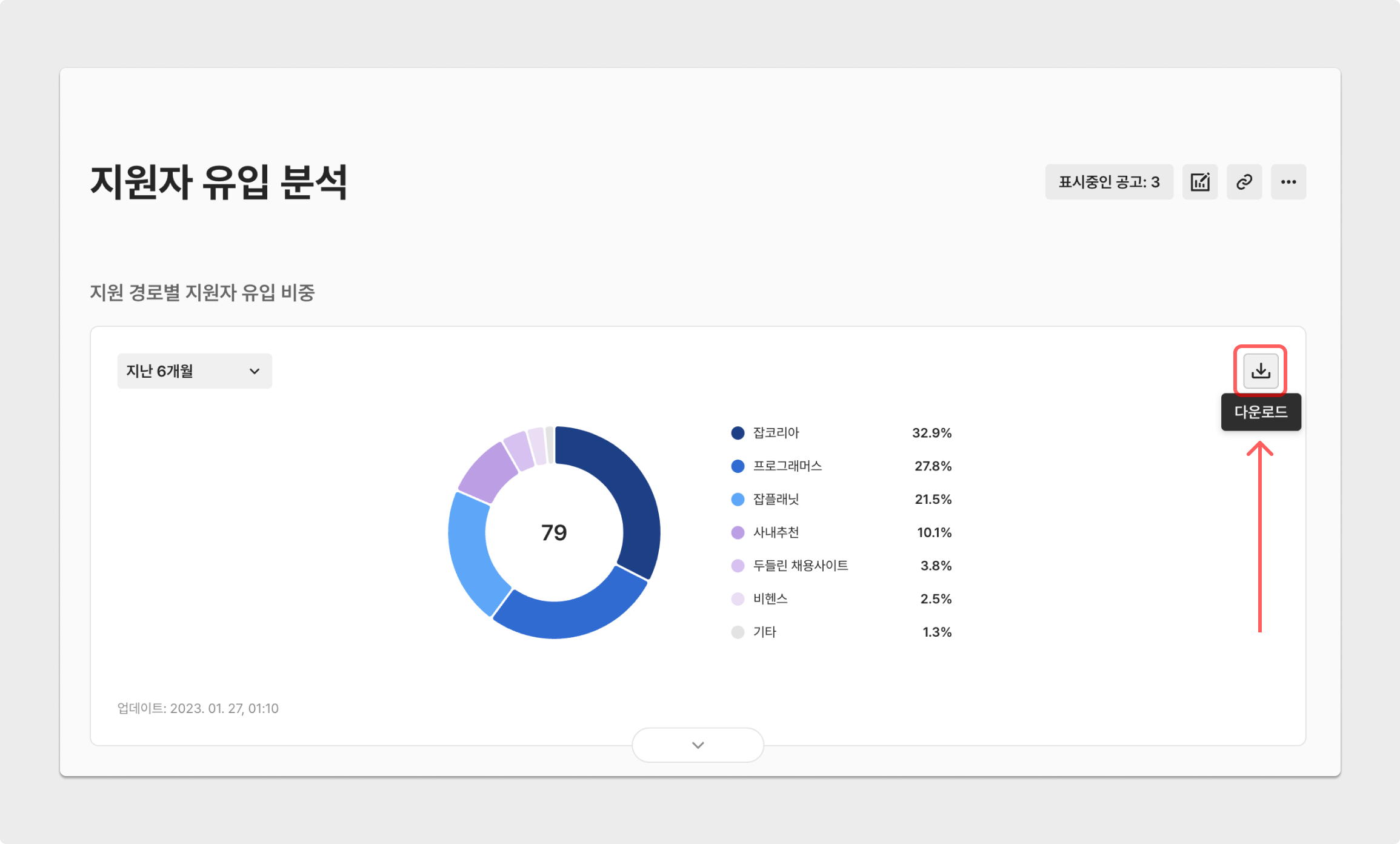
차트 데이터 다운로드
혹은, 대시보드에서 포함하고 있는 차트 전체의 데이터를 한번에 다운로드할 수 있습니다.
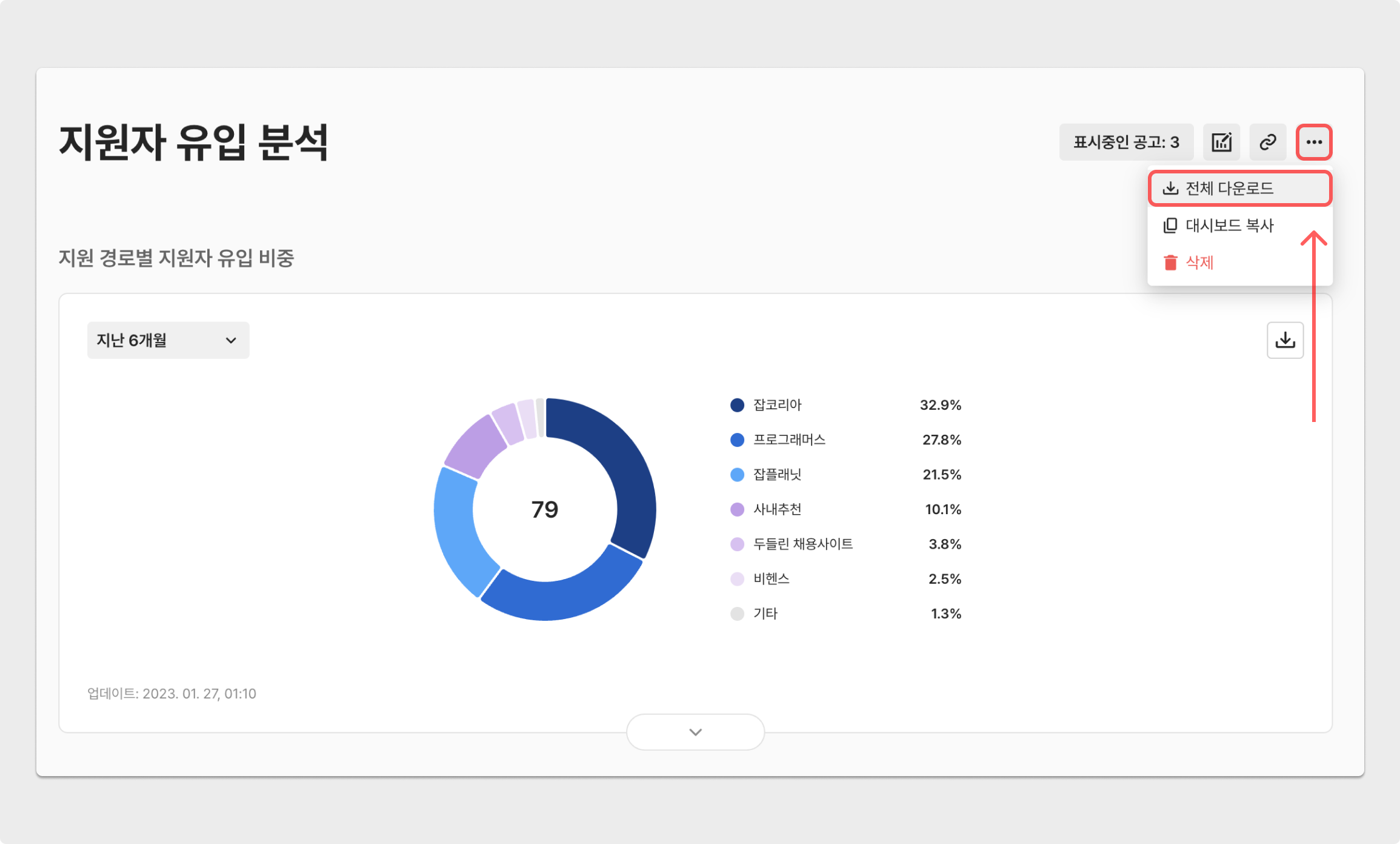
대시보드 전체 차트 데이터 다운로드
표시 날짜 범위 & 단위 설정
차트의 데이터 표시 날짜를 변경하거나 데이터 포인트 하나의 날짜 단위를 설정하여 데이터를 정제해 보세요.
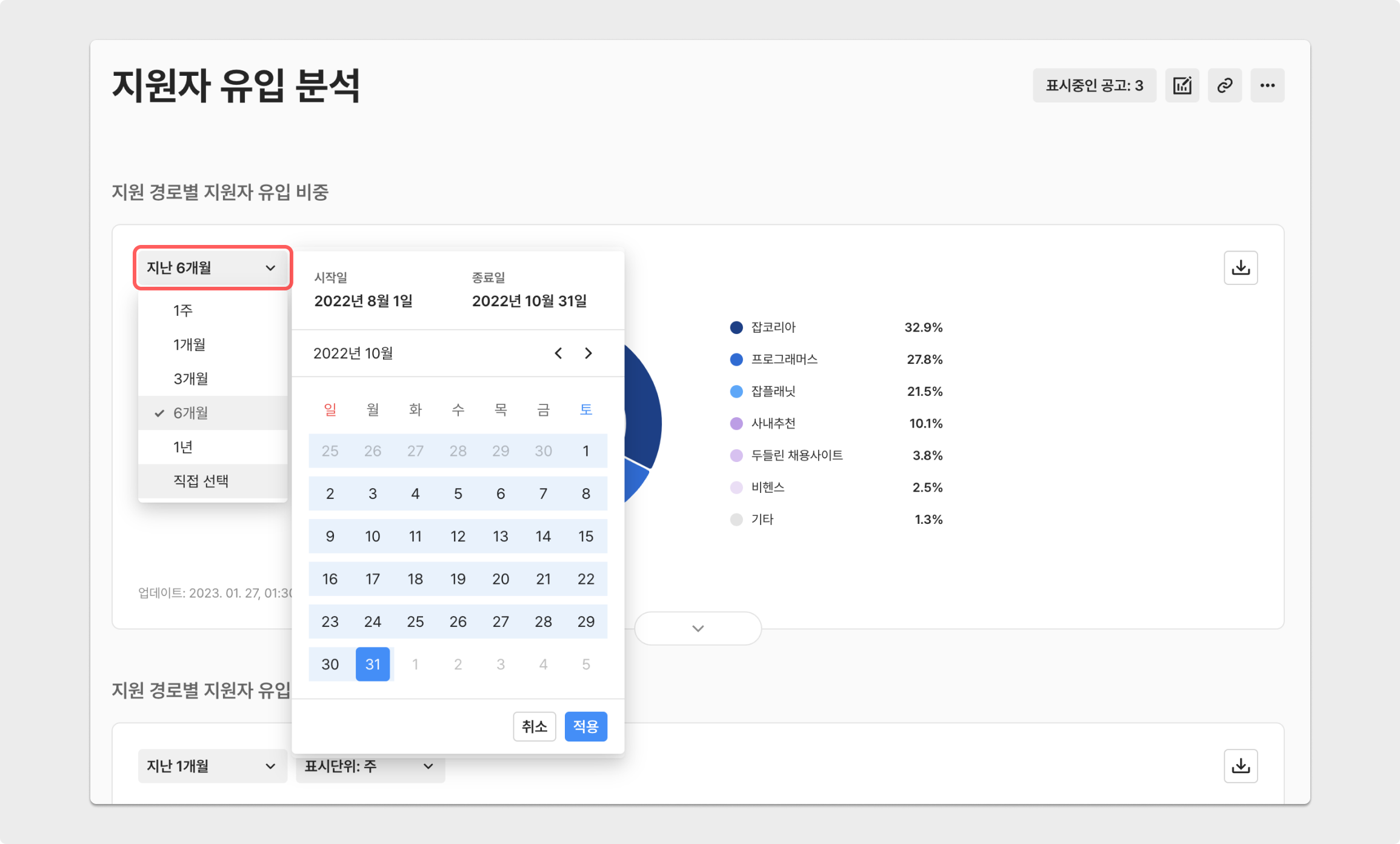
표시 날짜 범위 & 단위 설정
5. 대시보드 편집
대시보드 이름 변경
대시보드 제목을 클릭하면 제목 편집상태가 활성화됩니다.
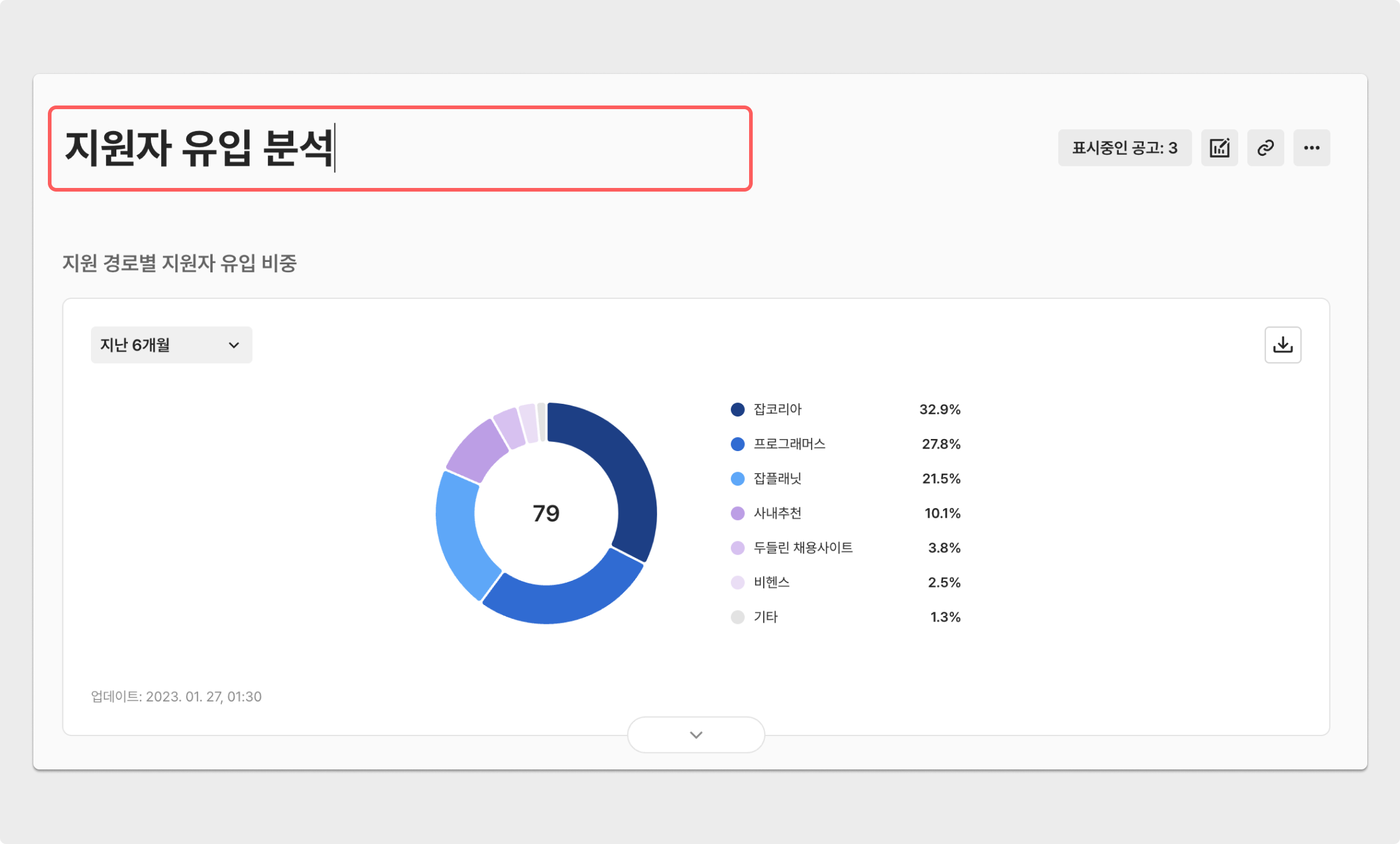
제목 편집
대시보드 차트 편집
대시보드 우측 상단의 [대시보드 편집] 버튼을 눌러주세요. 이후의 편집 과정은 새로운 대시보드를 만드는 과정과 동일합니다.
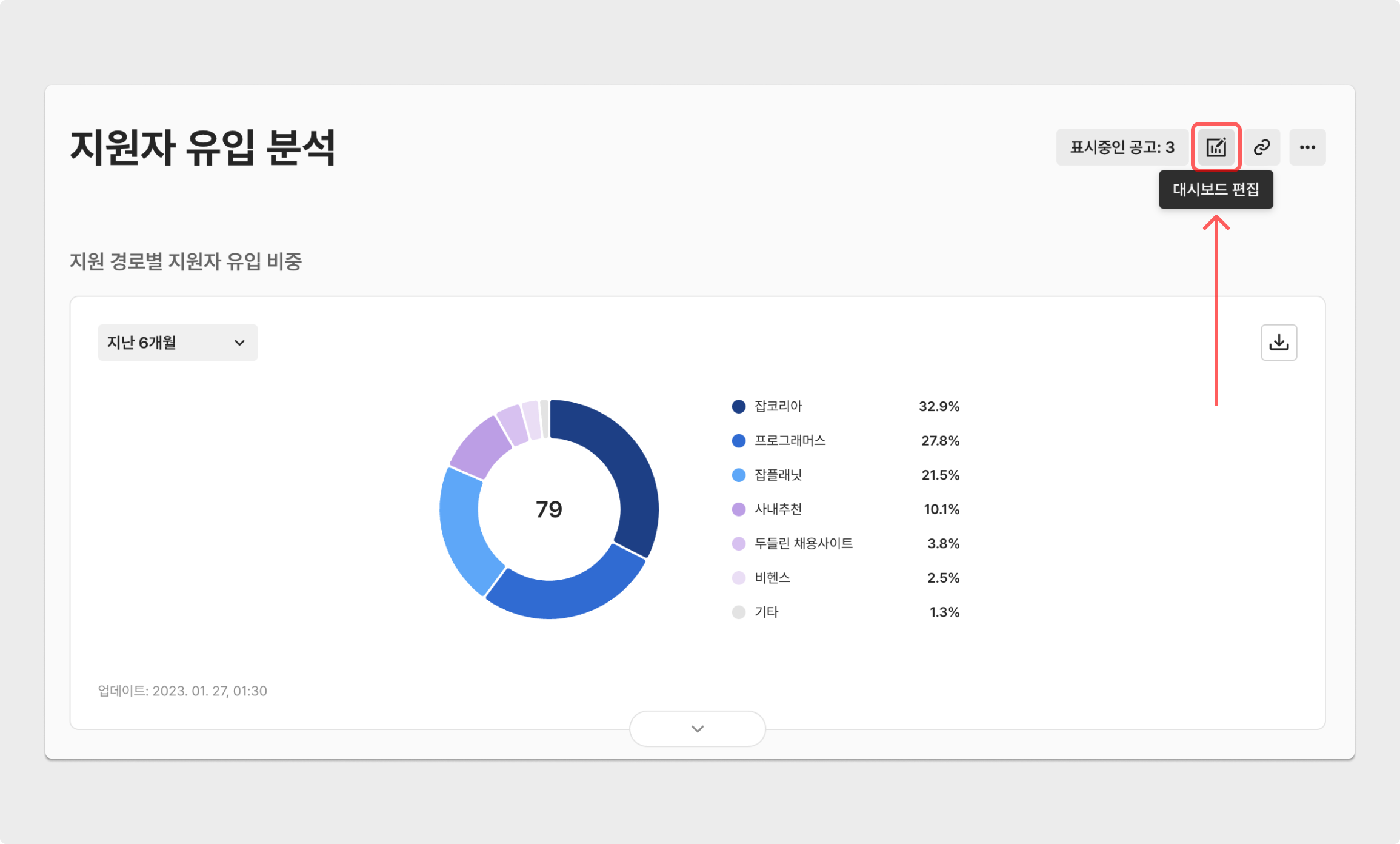
대시보드 차트 편집
6. 추가 편의 기능
대시보드 복사(복제)
대시보드 페이지를 복사하여 새로운 대시보드의 구성을 보다 빠르게 이어갈 수 있습니다.
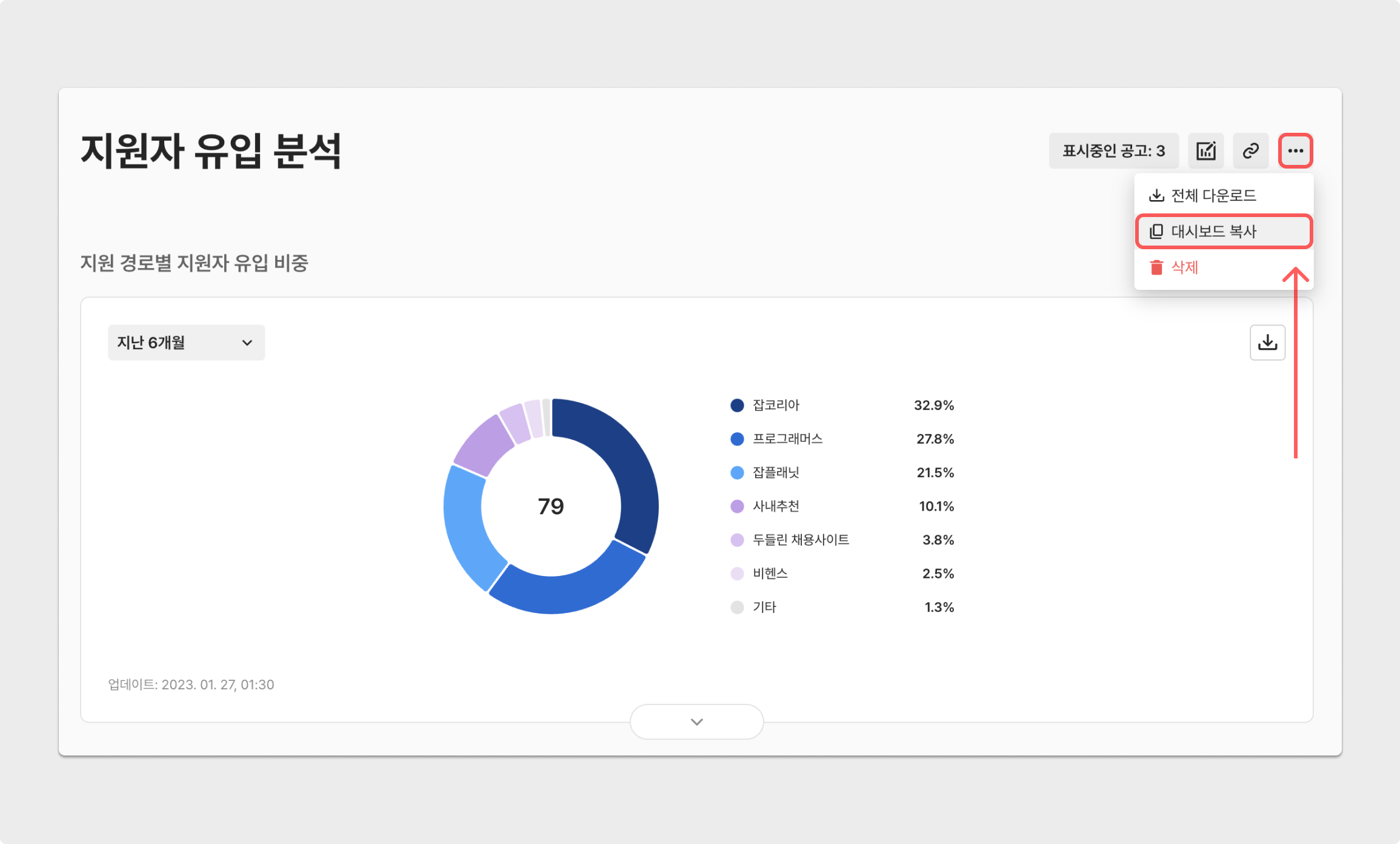
대시보드 복사
대시보드 링크 복사(공유)
직접 만든 대시보드를 팀원들에게 공유하고 싶다면, 우측 상단의 [링크 복사] 버튼을 클릭한 후 메신저나 이메일 등에 첨부해 보세요.
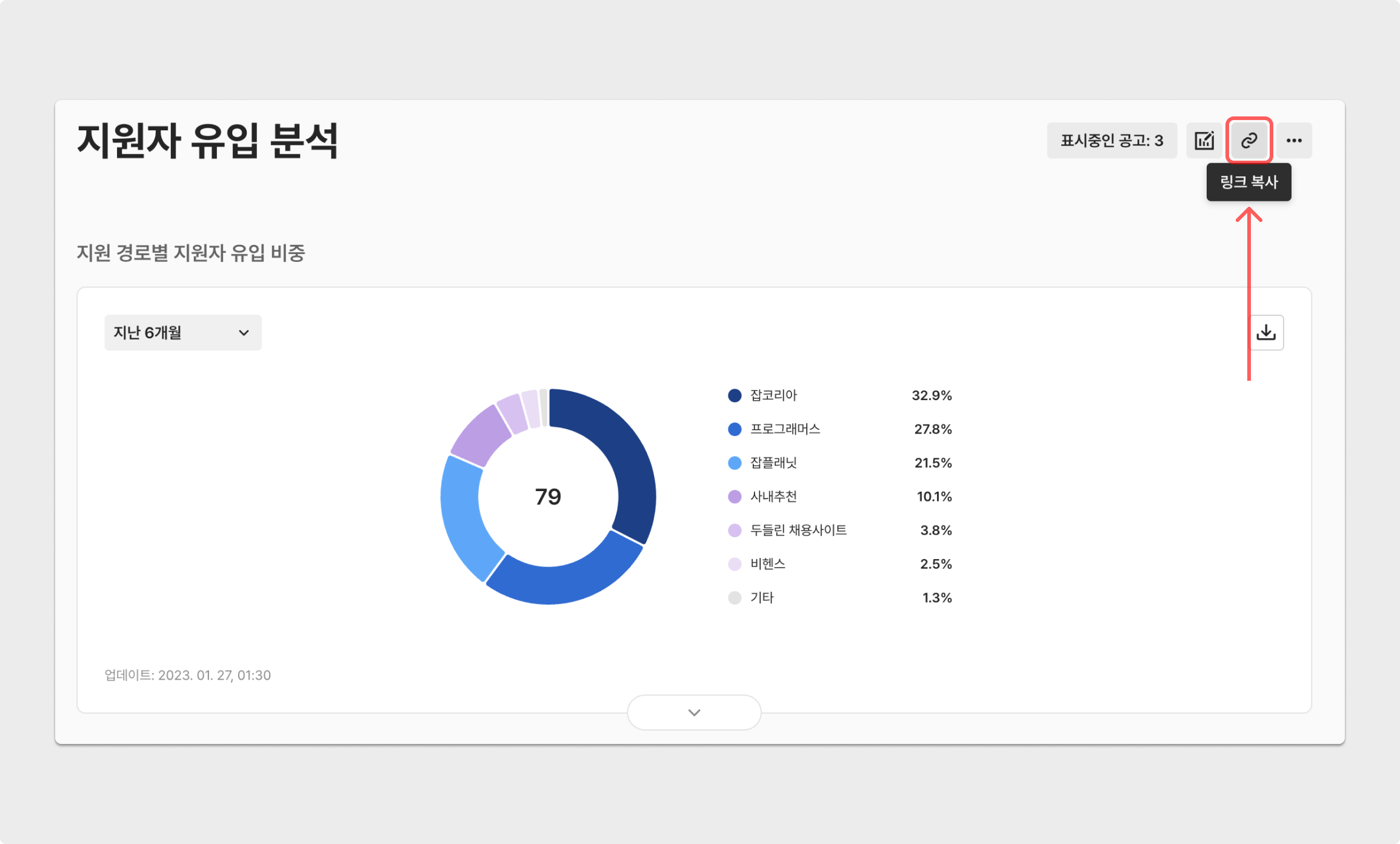
링크 복사
이때 공유한 커스텀 대시보드의 열람은, 그리팅 워크스페이스 관리자 권한 이상인 멤버만 가능합니다.
대시보드 삭제
우측 상단의 [더보기] → [삭제] 버튼을 통해 대시보드를 삭제할 수 있습니다.
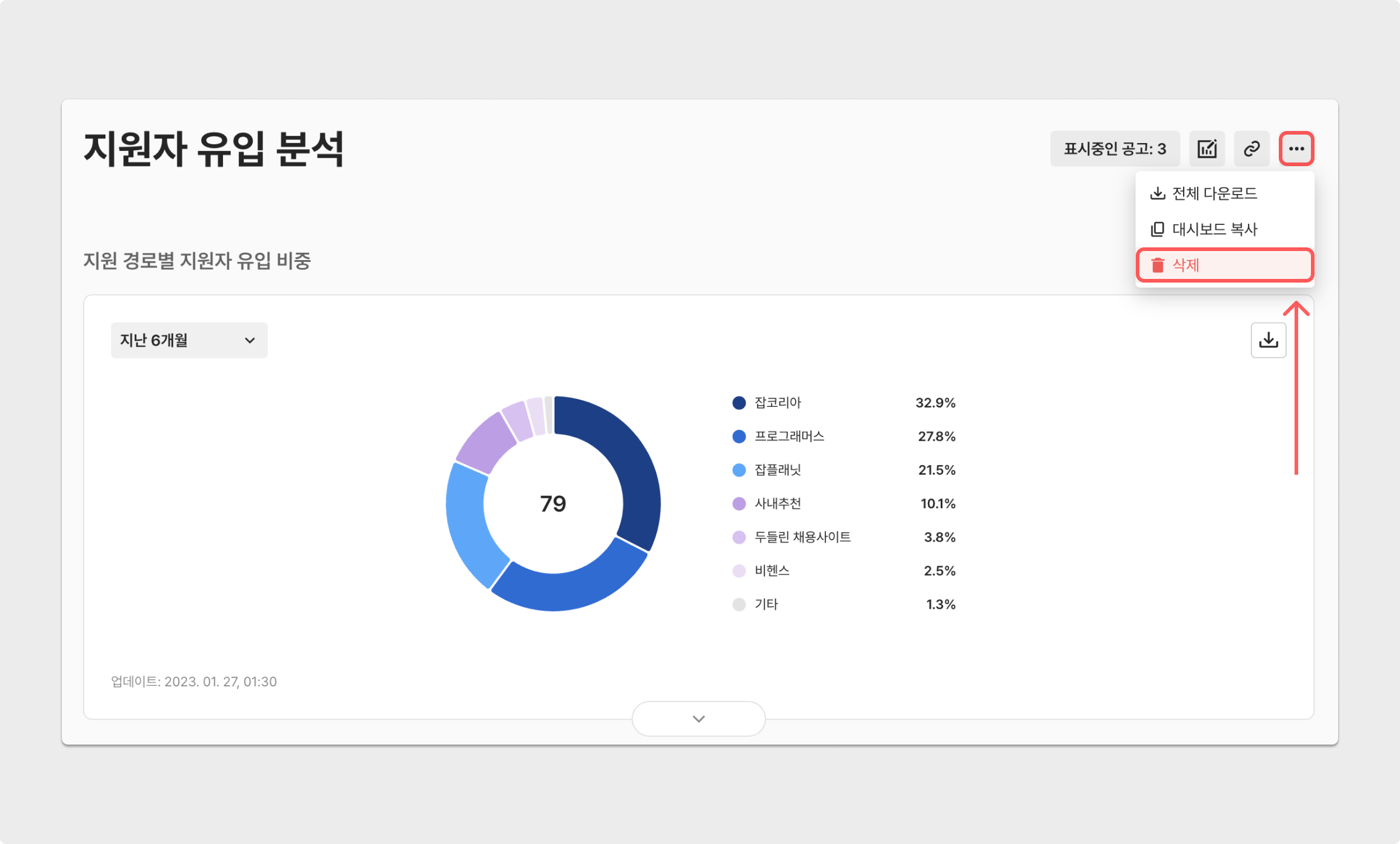
대시보드 삭제
Updated 2 months ago
